Star Wars Battlefront 2'nin Başlatılmamasını Düzeltin
Çeşitli / / November 28, 2021
Star Wars Battlefront 2, Star Wars film serisine dayanmaktadır ve birçok insan onu bilgisayarlarında oynamayı sever. Bununla birlikte, bu aksiyon tabanlı nişancı video oyunu, oyun endüstrisi dünyasında birkaç tanınmış alana sahiptir. DICE, Motive Studios ve Criterion Software tarafından geliştirilmiştir ve Battlefront serisinin dördüncü baskısıdır. Steam ve Origin üzerinden erişilebilir ve Windows PC, PlayStation 4 ve Xbox One'da desteklenir. Bununla birlikte, Battlefront 2'nin Origin sorununu başlatmamasıyla karşılaşabilirsiniz. Bu kılavuz, Battlefront 2'nin Windows 10 ve Xbox'ta başlamama sorununu çözmenize yardımcı olacaktır. Öyleyse okumaya devam edin!
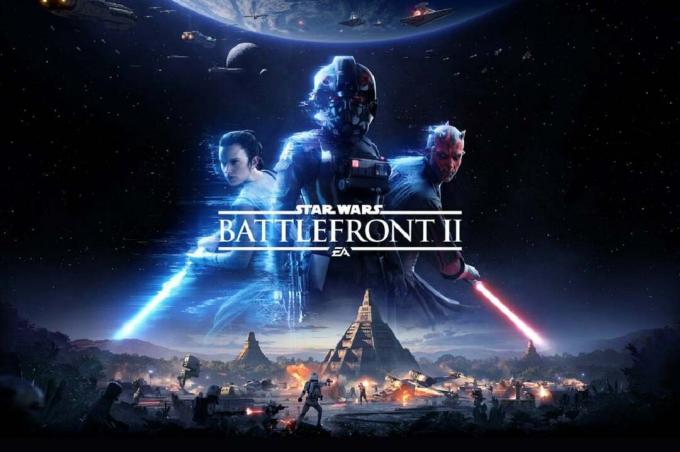
İçindekiler
- Star Wars Battlefront 2 Origin Sorununu Başlatmıyor Nasıl Onarılır
- Yöntem 1: Bilgisayarınızı Yeniden Başlatın.
- Yöntem 2: Oyunu Yönetici Olarak Çalıştırın
- Yöntem 3: Oyun Dosyalarının Bütünlüğünü Doğrulayın (Yalnızca Steam)
- Yöntem 4: Gold Pass Aboneliğini Yenileme (Yalnızca Xbox)
- Yöntem 5: Battlefront 2'yi Kitaplıktan Başlatın (Yalnızca Origin)
- Yöntem 6: Kaynakta Bulut Depolamayı Devre Dışı Bırak (Yalnızca Başlangıç)
- Yöntem 7: Oyun İçi Yer Paylaşımını Devre Dışı Bırak (Yalnızca Menşei)
- Yöntem 8: Bekleyen Güncellemeleri Yükle (Yalnızca Origin)
- Yöntem 9: Oyunu Pencereli Modda Başlat
- Yöntem 10: Ayarlar Klasörünü Belgelerden Sil
- Yöntem 11: Grafik Sürücülerini Güncelleyin
- Yöntem 12: Grafik Sürücülerini Yeniden Yükleyin
- Yöntem 13: Üçüncü Taraf Antivirüs Müdahalesini Çözün.
- Yöntem 14: Windows işletim sisteminizi güncelleyin
- Yöntem 15: Star Wars Battlefront 2'yi Yeniden Yükleyin
- İlgili Sorunlar
Star Wars Battlefront 2 Origin Sorununu Başlatmıyor Nasıl Onarılır
Birkaç önemli neden aşağıda listelenmiştir:
- Köken Arızası – Origin başlatıcısıyla ilgili herhangi bir aksaklık, oyunu başlatmanıza izin vermez.
- Bulut Depolamadaki Bozuk Dosyalar – Origin bulut deposundaki bozuk dosyalara erişmeye çalıştığınızda oyun düzgün başlamayabilir.
- Oyun İçi Menşe Yerleşimi– Genellikle, Origin için oyun içi yer paylaşımı AÇIK olduğunda, Battlefront 2'nin başlamama sorununu tetikleyebilir.
- Bozuk Oyun Kurulumu – Oyun yükleme dosyaları kaybolursa veya bozulursa, oyun başlatılırken hem PC'de hem de Xbox'ta hatalarla karşılaşırsınız.
- Süresi Dolmuş Xbox Aboneliği – Altın Xbox One üyeliğinizin süresi dolmuşsa veya artık geçerli değilse, oyunlara erişimde sorunlarla karşılaşacaksınız.
- Menşei Otomatik Güncelleme – Otomatik güncelleme özelliği kapalıysa ve başlatıcı oyunu otomatik olarak güncellemezse söz konusu hata oluşacaktır.
- Eksik Servis Paketi 1- Oyununuzu Windows 7 PC'de oynuyorsanız, oyunun düzgün çalışması için Service Pack 1'in (Platform Güncelleme 6.1) gerekli olduğunu her zaman unutmayın. Henüz sahip değilseniz, güncellemeyi Microsoft indirme sayfasından indirin.
- Uyumsuz Ayarlar – Oyununuzun ayarları GPU yetenekleriyle uyumlu değilse bu tür zorluklarla karşılaşırsınız.
- Eski Windows işletim sistemi – Mevcut Windows işletim sistemi güncel değilse, oyun dosyalarınız sık sık aksaklıklar ve hatalarla karşılaşabilir.
- Uyumsuz veya Güncel Olmayan Sürücüler – Sisteminizdeki mevcut sürücüler oyun dosyalarıyla uyumlu değilse/güncel değilse, sorunlarla karşılaşırsınız.
- Üçüncü Taraf Antivirüs Müdahalesi – Bazen, sisteminizdeki antivirüs, birkaç oyun özelliğinin veya programın açılmasını engelleyerek Battlefront 2'nin başlamama sorununa neden olabilir.
Ön Kontroller:
Sorun gidermeye başlamadan önce,
- Sabit internet bağlantısı sağlayın.
- Minimum sistem gereksinimlerini kontrol edin Oyunun düzgün çalışması için.
- Yönetici olarak oturum açın ve ardından oyunu çalıştırın.
Yöntem 1: Bilgisayarınızı Yeniden Başlatın
Diğer yöntemlerden herhangi birini denemeden önce sisteminizi yeniden başlatmanız önerilir. Çoğu durumda, basit bir yeniden başlatma sorunu hızlı ve kolay bir şekilde çözecektir.
1. basın pencereler tuşuna basın ve tıklayın Güç simge.
2. gibi birkaç seçenek Uyku, Kapat, ve Tekrar başlat görüntülenecektir. İşte, tıklayın Tekrar başlat, gosterildigi gibi.
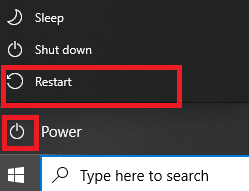
Yöntem 2: Oyunu Yönetici Olarak Çalıştırın
Bazen Battlefront 2'de birkaç dosyaya ve hizmete erişmek için yönetici ayrıcalıklarına ihtiyacınız vardır. Bu nedenle, birkaç kullanıcı Battlefront 2'nin başlamama sorununun oyunu yönetici olarak çalıştırarak çözülebileceğini öne sürdü.
1. üzerine sağ tıklayın cephe 2kısayol (genellikle Masaüstünde bulunur) ve Özellikler.
2. Özellikler penceresinde, uyumluluk sekme.
3. Şimdi, kutuyu işaretleyin Bu programı yönetici olarak çalıştırın.
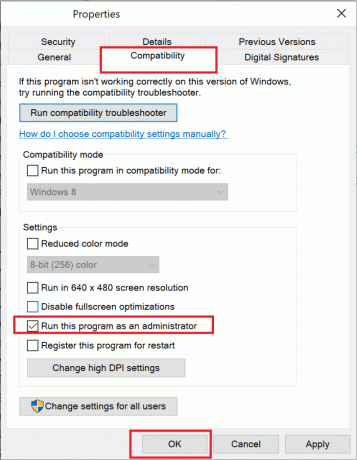
4. Son olarak, tıklayın Uygula > Tamam Bu değişiklikleri kaydetmek için
Şimdi, sorunun çözülüp çözülmediğini görmek için oyunu başlatın.
Ayrıca Okuyun:Steam'de Gizli Oyunlar Nasıl Görüntülenir
Yöntem 3: Oyun Dosyalarının Bütünlüğünü Doğrulayın (Yalnızca Steam)
Bozuk dosya veya veri olmadığından emin olmak için oyun dosyalarının ve oyun önbelleğinin bütünlüğünü doğrulamak önemlidir. Burada sisteminizdeki dosyalar Steam sunucusundaki dosyalarla karşılaştırılacaktır. Bir fark bulunursa, tüm bu dosyalar onarılacaktır. Zaman alan bir işlemdir ancak Steam oyunları için son derece etkilidir.
Not: Sisteminize kaydedilen dosyalar etkilenmeyecektir.
öğreticimizi okuyun Steam'deki Oyun Dosyalarının Bütünlüğü Nasıl Doğrulanır? Burada.
Yöntem 4: Gold Pass Aboneliğini Yenileme (Yalnızca Xbox)
Battlefront 2'nin Xbox'ta başlamama sorunuyla karşılaşırsanız, Gold aboneliğinizin sona erme olasılığı vardır, bu nedenle Star Wars Battlefront 2, Xbox sisteminizde başlamayı reddeder. Buradan,
- Gold Pass Aboneliğinizi yenileyin ve
- konsolu yeniden başlat.
Oyunu başlatırken hala sorun yaşıyorsanız, sonraki yöntemi deneyin.
Yöntem 5: Battlefront 2'yi Kitaplıktan Başlatın (Yalnızca Origin)
Bazen, Origin başlatıcısında bir aksaklık olduğunda söz konusu sorunla karşılaşacaksınız. Bu nedenle, oyunu Kütüphane menüsünden aşağıdaki şekilde başlatmanız önerilir:
1. Başlatmak Menşei ve seçin Oyun Kitaplığım seçeneği, aşağıda gösterildiği gibi.

2. Şimdi, tüm oyunların listesi ekranda görüntülenecektir.
3. Burada, sağ tıklayın oyun ve seçin Oynamak bağlam menüsünden.
Ayrıca Okuyun:Xbox One'ın Aşırı Isınmasını ve Kapatılmasını Düzeltme
Yöntem 6: Origin'de Bulut Depolamayı Devre Dışı Bırak (Yalnızca Menşei)
Origin bulut deposunda bozuk dosyalar varsa, Battlefront 2'nin Origin sorununu başlatmamasıyla karşılaşacaksınız. Bu durumda Origin ayarlarında bulut depolama özelliğini devre dışı bırakmayı deneyin ve ardından oyunu yeniden başlatın.
1. Başlatmak Menşei.
2. Şimdi, tıklayın Menşei bunu takiben Uygulama ayarları, gosterildigi gibi.
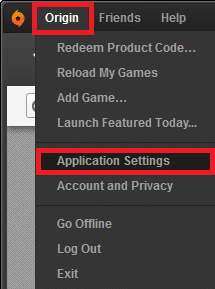
3. Şimdi, geçiş yapın KURULUM VE KAYDETME sekmesine gidin ve işaretli seçeneği kapatın kaydeder altında Bulut depolama, aşağıda gösterildiği gibi.
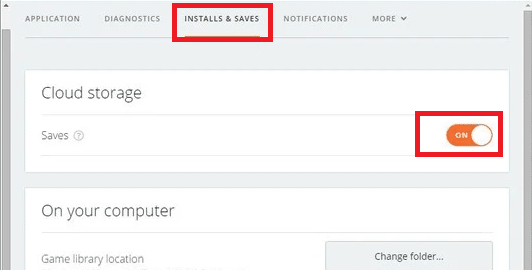
Yöntem 7: Oyun İçi Yer Paylaşımını Devre Dışı Bırak (Yalnızca Menşei)
Oyun İçi Yerleşim adı verilen bir özellik aracılığıyla çeşitli seçeneklere erişebilirsiniz. Oyun içi satın alma, arkadaş, oyun ve grup davetleri, ekran görüntüsü almak için kullanabilirsiniz. Ayrıca, oyuncuların ticaret ve piyasa özelliklerine erişmesine izin verir. Ancak, birkaç kullanıcı, Oyun İçi Menşe Yerleşimi özelliğini devre dışı bırakarak Battlefront 2'nin başlamama sorununu çözebileceğinizi bildirdi. Battlefront 2'nin Origin sorununu başlatmaması için Oyun İçi Origin Overlay'i nasıl kapatacağınız aşağıda açıklanmıştır:
1. Şu yöne rotayı ayarla Uygulama ayarları ile ilgili Menşei talimat verildiği gibi Yöntem 61-2. Adımlar.
2. İşte, tıklayın Oyundaki Menşei sol bölmeden ve işaretli kutunun işaretini kaldırın Origin Oyun İçinde Etkinleştir seçenek.
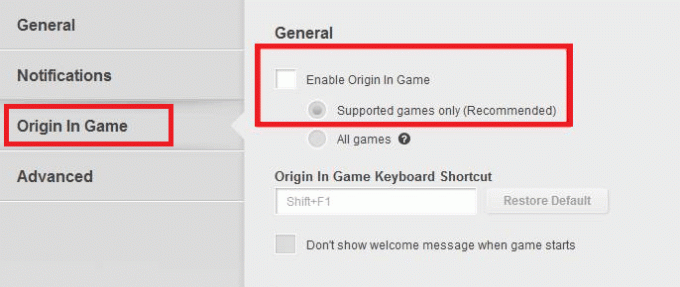
3. Şimdi ana sayfaya dönün ve tıklayın. Oyun Kitaplığım, gosterildigi gibi.
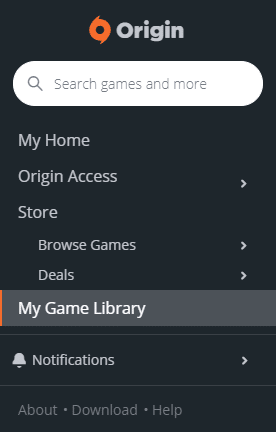
4. Burada, sağ tıklayın giriş Ile ilişkili Yıldız Savaşları Cephesi 2 oyun ve seç Oyun Özellikleri.
5. Ardından, başlıklı kutunun işaretini kaldırın. Star Wars Battlefront II için Origin Oyun İçi'ni etkinleştirin.
6. Tıklamak Kaydetmek ve sorunun çözülüp çözülmediğine bakın.
Ayrıca Okuyun:Origin Oyunları Steam Üzerinden Nasıl Yayınlanır?
Yöntem 8: Bekleyen Güncellemeleri Yükle (Yalnızca Origin)
Star Wars Battlefront 2'yi eski sürümünde kullanırsanız, Battlefront 2'nin Origin'i başlatmaması sorunuyla karşılaşabilirsiniz. Bu nedenle, sorunu önlemek için bekleyen her güncellemeyi oyununuza yükleyin.
1. Şu yöne rotayı ayarla Menşei > Oyun Kitaplığım, gosterildigi gibi.

2. Şimdi, sağ tıklayın cephe 2 ve seçin Oyunu Güncelle listeden seçenek.
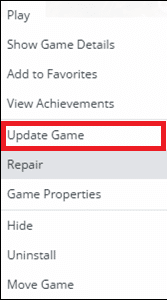
3. Son olarak, bekleyin kurulum güncellemesi başarılı olmak ve sorunun şimdi çözülüp çözülmediğini kontrol etmek. Değilse, bir sonraki düzeltmeyi deneyin.
Yöntem 9: Oyunu Pencereli Modda Başlat
Tam ekran modunda oyun oynamak heyecan verici bir deneyimdir. Ancak bazen, çözünürlük sorunları nedeniyle Battlefront 2'nin başlamama sorunuyla karşılaşabilirsiniz. Bu nedenle, oyunu bunun yerine Pencereli modda başlatmanız önerilir. Bu durumda, Önyükleme Seçeneklerini düzenlemeniz ve oyununuzu DX13 ve kenar yumuşatma olmadan Pencereli modda zorlamanız gerekir.
öğreticimizi okuyun Steam Oyunlarını Pencereli Modda Nasıl Açılır Burada.
Yöntem 10: Ayarlar Klasörünü Belgelerden Sil
Bu işe yaramazsa, kaydedilen tüm verileri Ayarlar klasöründen silin ve yeniden deneyin.
1. İle ilişkili tüm uygulamaları ve programları kapatın. Yıldız Savaşları Cephesi 2.
2. Şu yöne rotayı ayarla Belgeler > The Star Wars Battlefront 2 > Ayarlar.
3. basmak Ctrl + A birlikte anahtarlar tüm dosyaları seç ve Üst Karakter + Del birlikte anahtarlar Silmek dosyaları kalıcı olarak
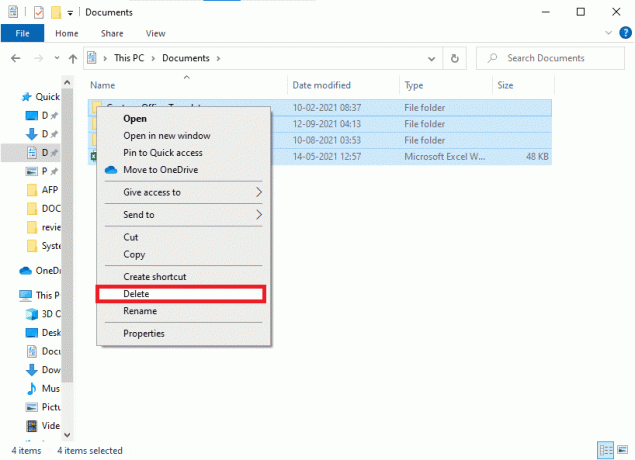
Yöntem 11: Grafik Sürücülerini Güncelleyin
Battlefront 2'nin Origin'i başlatmaması veya başlamaması gibi sorunları önlemek için sistem sürücülerinizi her zaman güncel sürümlerinde tutmalısınız.
1. Tip Aygıt Yöneticisi içinde Windows 10 arama bar ve vur Girmek.
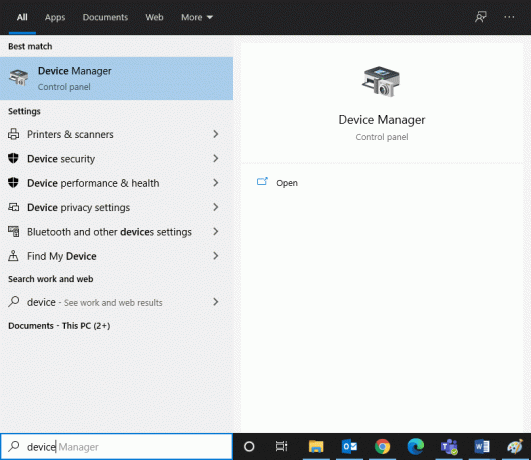
2. çift tıklayın Ekran adaptörleri genişletmek için.
3. Şimdi, sağ tıklayın Grafik sürücüsü (örn. NVIDIA GeForce 940MX) ve seçin Sürücüyü güncelle, aşağıda gösterildiği gibi.
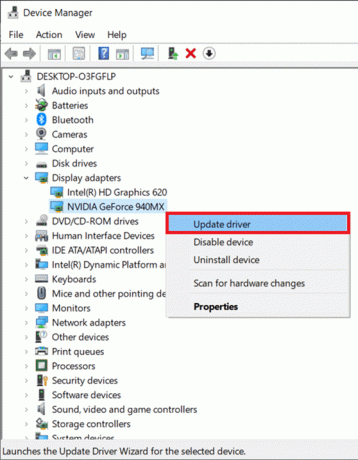
4. İşte, tıklayın Sürücüleri otomatik olarak ara en son sürücüyü otomatik olarak indirmek ve yüklemek için.

Ayrıca Okuyun:Grafik Kartınızın Öldüğü Nasıl Anlaşılır?
Yöntem 12: Grafik Sürücülerini Yeniden Yükleyin
Sürücüleri güncellemek sorunu çözmezse, ekran sürücülerini kaldırabilir ve aşağıdaki şekilde yeniden yükleyebilirsiniz:
1. Başlatmak Aygıt Yöneticisi ve genişlet Ekran adaptörleri Yukarıda da belirtildiği gibi.
2. Şimdi, sağ tıklayın Grafik sürücüsü (örn. NVIDIA GeForce 940MX) ve seçin Cihazı kaldır.
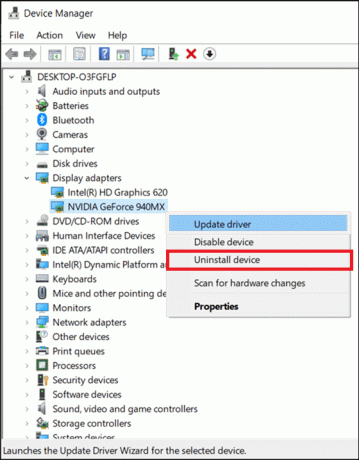
3. Şimdi, ekranda bir uyarı istemi görüntülenecektir. Kutuyu kontrol et Bu aygıtın sürücü yazılımını silin ve tıklatarak istemi onaylayın Kaldır.
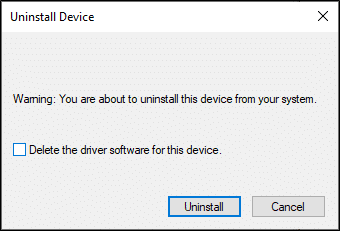
4. İndirin ve yükleyin en yeni grafik sürücüleri üreticinin web sitesi aracılığıyla cihazınızda manuel olarak. Örneğin. AMD, NVIDIA & Intel.
5. Nihayet, tekrar başlat Windows PC'niz. Sisteminizde Battlefront 2'nin başlamama sorununu düzeltip düzeltmediğinizi kontrol edin.
Yöntem 13: Üçüncü Taraf Antivirüs Girişimini Çözün
Bazı durumlarda, güvenilir cihazlar veya programlar üçüncü taraf virüsten koruma yazılımı tarafından engellenir; bu, oyunun başlamamasının nedeni olabilir. Bu nedenle, aynı sorunu çözmek için, sisteminizdeki üçüncü taraf virüsten koruma programını geçici olarak devre dışı bırakabilir veya kaldırabilirsiniz.
Not 1: Antivirüs koruma paketi olmayan bir sistem, çeşitli kötü amaçlı yazılım saldırılarına daha yatkındır.
Not 2: Avast Free Antivirus için adımları burada örnek olarak gösterdik. Bu tür diğer uygulamalarda benzer adımları izleyin.
Yöntem 13A: Avast Antivirus'ü Geçici Olarak Devre Dışı Bırakın
Antivirus'ü sistemden kalıcı olarak kaldırmak istemiyorsanız, geçici olarak devre dışı bırakmak için verilen adımları izleyin:
1. şuraya gidin: antivirüs içindeki simge görev çubuğu ve üzerine sağ tıklayın.
2. Şimdi, seçin Antivirüs ayarları seçenek (örneğin, Avast kalkan kontrolü).
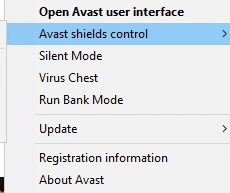
3. Aşağıdan seçin seçenekler rahatlığınıza göre:
- 10 dakika devre dışı bırak
- 1 saat devre dışı bırak
- Bilgisayar yeniden başlatılana kadar devre dışı bırak
- Kalıcı olarak devre dışı bırak
Yöntem 13B: Avast Antivirus'ü Kalıcı Olarak Kaldır (Önerilmez)
Üçüncü taraf virüsten koruma programını kalıcı olarak silmek istiyorsanız, bir kaldırma yazılımı kullanmak, kaldırma sırasında sorunlardan kaçınmanıza yardımcı olacaktır. Ayrıca, bu üçüncü taraf kaldırıcılar, yürütülebilir dosyaları ve kayıtları silmekten program dosyalarına ve verileri önbelleğe almaya kadar her şeyi halleder. Böylece, kaldırma işlemini daha basit ve daha yönetilebilir hale getirirler. Revo Uninstaller kullanarak üçüncü taraf virüsten koruma programını kaldırmak için verilen adımları izleyin:
1. Düzenlemek Kaldırıcıyı Kaldır üzerine tıklayarak ÜCRETSİZ İNDİRİN, aşağıda gösterildiği gibi.

2. Açık Kaldırıcıyı Kaldır ve şuraya gidin üçüncü taraf antivirüs programı.
3. Şimdi, tıklayın Avast Ücretsiz Antivirüs ve seçin Kaldır üst menüden.
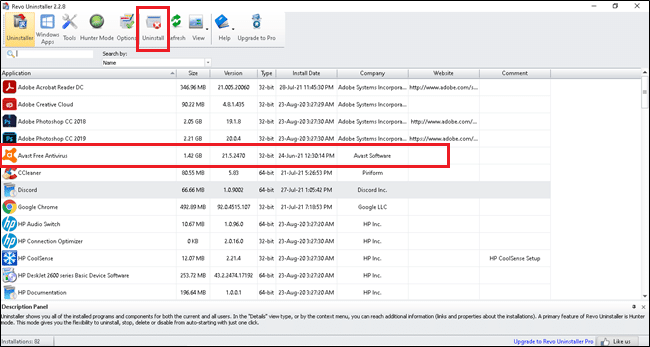
4. yanındaki kutucuğu işaretleyin Kaldırmadan önce bir Sistem Geri Yükleme Noktası oluşturun ve tıklayın Devam et.
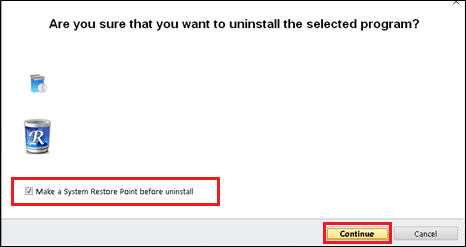
5. Şimdi, tıklayın Tarama kayıt defterinde kalan tüm dosyaları görüntülemek için.
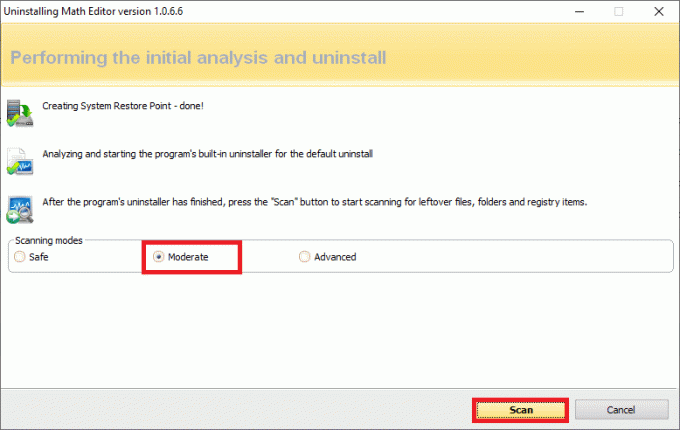
6. Ardından, üzerine tıklayın Hepsini seç, bunu takiben Silmek.
7. Tıklayarak istemi onaylayın Evet.
8. Tekrarlayarak tüm dosyaların silindiğinden emin olun. Adım 5. Aşağıda gösterildiği gibi bir bilgi istemi görüntülenmelidir.

9. Tekrar başlat tüm dosyalar tamamen silindikten sonra sistem.
Ayrıca Okuyun:Windows 10'da Avast Antivirus'ü Tamamen Kaldırmanın 5 Yolu
Yöntem 14: Windows işletim sisteminizi güncelleyin
Battlefront 2, Origin'i başlatmıyorsa sorun devam ederse, Windows'u güncellemek için bu yöntemi izleyin.
1. basın Windows + ben açmak için birlikte anahtarlar Ayarlar sisteminizde.
2. Şimdi, seçin Güncelleme ve Güvenlik.
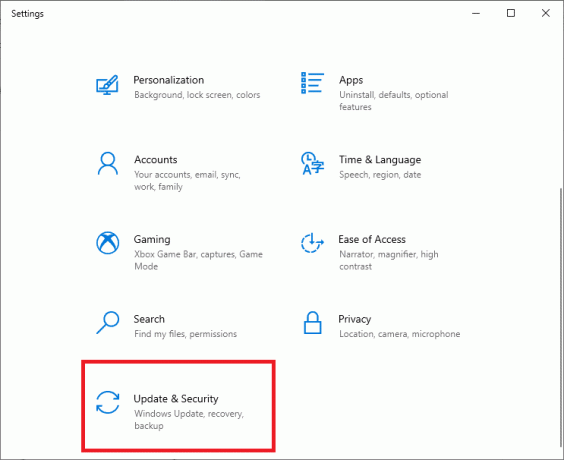
3. Ardından, üzerine tıklayın Güncellemeleri kontrol et sağ panelden.

4A. Takip et ekran talimatları Mevcut en son güncellemeyi indirmek ve yüklemek için.

4B. Sisteminiz zaten güncelse, güncelsin İleti.

5. Tekrar başlatWindows PC'niz ve sorunun şimdi çözülüp çözülmediğini kontrol edin.
Yöntem 15: Star Wars Battlefront 2'yi Yeniden Yükleyin
Battlefront 2 ile ilgili sorunların kolayca çözülemeyeceğini düşünüyorsanız, en iyi seçenek oyunu yeniden yüklemektir.
1. basın Windows tuşu ve yazın kontrol Paneli sonra vur Girmek.

2. Ayarlamak Görüntüle > Kategori ve üzerine tıklayın Programı kaldır.

3. İçinde Programlar ve Özellikler yardımcı program, ara Yıldız Savaşları Cephesi 2.
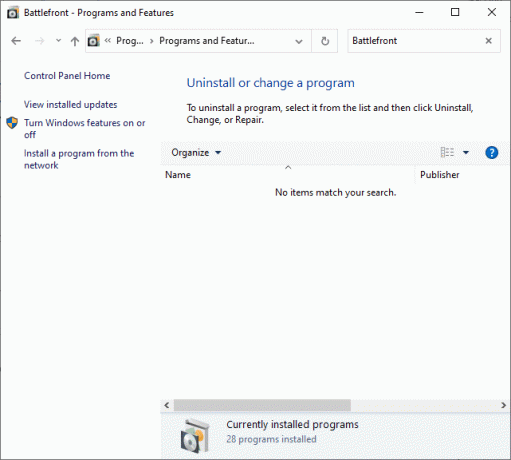
4. Şimdi, tıklayın Yıldız Savaşları Cephesi 2 ve seçin Kaldır seçenek.
5. Tıklayarak istemi onaylayın Evet ve bilgisayarı yeniden başlat.
6. Aç bağlantı buraya ekli ve üzerine tıklayın Oyunu almak. Ardından, takip edin ekran talimatları oyunu indirmek için.

7. İndirmenin tamamlanmasını bekleyin ve şuraya gidin: İndirilenler içinde Dosya Gezgini.
8. üzerine çift tıklayın indirilmiş dosya açmak için.
9. Şimdi, tıklayın Düzenlemek yükleme işlemini başlatma seçeneği.
10. Takip et ekran talimatları yükleme işlemini tamamlamak için.
Ayrıca Okuyun:OBS Oyun Sesini Yakalamıyor Nasıl Onarılır
İlgili Sorunlar
Battlefront 2'nin Origin sorununu başlatmamasının yanı sıra, başka sorunlarla da karşılaşabilirsiniz. Neyse ki, bunları da düzeltmek için bu makalede tartışılan yöntemleri takip edebilirsiniz.
- Battlefront 2 Steam'i Başlatmayacak – Sisteminizde bozuk oyun dosyaları varsa, bu sorunla karşılaşabilirsiniz. İlk önce Steam istemcinizi yeniden başlatın ve oyununuzu PC'de başlatın. Bu size bir düzeltme getirmezse, oyunu Steam istemcisi veya Masaüstü kısayolu aracılığıyla başlatmayı deneyin.
- Battlefront 2 Yüklenmiyor – Oyununuzu PC'nizde oynuyorsanız, tüm sürücülerin en son sürümlerine güncellenip güncellenmediğini kontrol edin. Sorun devam ederse, oyunu Origin istemcisinde onarın.
- Battlefront 2 Fare Çalışmıyor – Sadece oyuna giriş yaptığınızda farenizin bağlantısı kesilebilir. Bu durumda oyunu Pencereli modda başlatın ve farenizin çalışıp çalışmadığını kontrol edin. Ayrıca, diğer tüm çevre birimlerinin bağlantısını kesin veya farenizi başka bir USB bağlantı noktasına bağlayın.
- Başlangıçta Battlefront 2 Siyah Ekranı – Windows işletim sisteminizi, Grafik sürücülerinizi güncelleyerek ve oyunu Pencereli modda oynayarak bu sorunu çözebilirsiniz.
- Battlefront 2 İnternete Bağlanmıyor – Bu sorunla karşılaştığınızda modeminizi yeniden başlatın veya sıfırlayın. Bu durumda, bir Ethernet bağlantısına geçmek de size bir çözüm sağlayabilir.
- Battlefront 2 Düğmeleri Çalışmıyor – Bağlı denetleyicileri olan bir konsol kullanıyorsanız, hepsinin bağlantısını kesmeyi deneyin. Xbox önbelleğini silmek, söz konusu sorunu çözmenize de yardımcı olacaktır.
Tavsiye edilen:
- Fallout 76'nın Sunucuyla Bağlantısının Kesilmesini Düzeltin
- League of Legends Çerçeve Düşüşlerini Düzeltin
- Steam İstemcisini Onarmanın 5 Yolu
- Windows 10 Kurulumu Sıkışmasını Düzeltmenin 8 Yolu
Umarız bu rehber yardımcı olmuştur ve siz Battlefront 2'nin başlamaması veya başlamaması düzeltildi NS Menşei Windows 10 PC'nizde veya Xbox'ınızda sorun. Hangi yöntemin sizin için en iyi sonucu verdiğini bize bildirin. Ayrıca, bu makaleyle ilgili herhangi bir sorunuz / öneriniz varsa, bunları yorumlar bölümüne bırakmaktan çekinmeyin.



